Canva est un outil de création qui propose des millions d’éléments pour nous aider à créer des visuels professionnels même si on n’a pas de connaissances en design. Pourtant, on peut se sentir des fois dépassé par le vaste choix d’éléments mis à notre disposition. Ce guide va donc t’aider à trouver des mots-clés Canva spécifiques plus rapidement, de façon à raccourcir le temps que tu passes à créer tes visuels.
Comment Canva fonctionne ?
Un moteur de recherche combiné à un logiciel de design
Canva est un outil qui sert à créer des visuels à partir de millions de photos, vidéos, illustrations, cadres, etc.
La plateforme fonctionne aussi comme un moteur de recherche pour aider ses utilisateurs à trouver les meilleurs éléments pour créer du contenu. Chaque élément présent dans la plateforme est identifié par son nom, son auteur mais il est aussi catégorisé de plusieurs façons. En effet, Canva lui attribue :
- des mots-clés,
- une catégorie de prix (gratuit ou pro).
- une code de collection (si l’élément fait partie d’un groupe d’éléments similaires).
À quoi servent les mots-clés dans Canva?
Lorsqu’un utilisateur effectue une recherche pour un mot-clé, l’algorithme de Canva lui propose les éléments les plus pertinents en fonction du mot-clé recherché. Cet algorithme tient principalement compte de la présence de ce mot-clé (ou de ses synonymes) dans le titre de l’élément, les mots-clés associés, et d’autres attributs.
Par conséquent, connaitre les mots-clés Canva aide à trouver des éléments pertinents, plus rapidement.
La principale erreur que les débutants font avec Canva
Effectuer des recherches de mauvaise qualité
Lorsqu’on débute avec Canva, on a tendance à effectuer des recherches pour des mots-clés génériques comme chien, formes, fleurs, etc.
Le problème avec cette approche c’est que ces mots-clés sont trop génériques et par conséquent, renvoient des résultats de recherches qui sont :
- trop longs : Canva retourne des milliers d’éléments. Donc, il faut passer énormément de temps à fouiller pour trouver l’élément qu’il nous faut.
- peu pertinents puisqu’on peut se retrouver avec des éléments qui n’ont pas toujours lien direct avec ce qu’on veut.
- trop éclectiques. En faisant une recherche générique, Canva retourne des éléments qui ont des styles trop différents et donc, ne s’agencent pas toujours bien.
Voici par exemple un résultat de recherche pour le mot-clé « fruits » :

Quels sont les avantages à connaitre des mots-clés spécifiques Canva?
Utiliser Canva comme un pro c’est maitriser toutes les fonctionnalités de l’outil mais c’est aussi être capable de créer des visuels professionnels et qui n’ont pas l’air d’avoir été créés dans Canva.
Utiliser des mots-clés spécifiques pour effectuer des recherches améliore le processus de création de visuels de plusieurs façons.
Trouver des éléments uniques
Qu’on soit du genre à créer ses visuels de zéro ou à partir d’un modèle, attirer l’attention de notre audience nécessite de créer des visuels créatifs qui suscitent la curiosité. Notre capacité à trouver des éléments Canva uniques et que peu de gens utilisent est un facteur de différenciation.
Trouver des alternatives gratuites aux éléments payants
Si tu utilises la version gratuite de Canva comme moi, alors, apprendre à chercher des mots-clés spécifiques dans Canva est un excellent moyen de trouver des éléments gratuits. Quelques fois, tu trouveras même des versions gratuites très similaires à des éléments payants.

Identifier les éléments qui correspondent à son image de marque
La prochaine raison pour laquelle je recommande à tout créateur de contenu d’avoir une liste de mots-clés spécifiques à portée de main, c’est pour lister ceux qui correspondent à son identité de marque. On peut ainsi réutiliser ces éléments sur ses visuels pour renforcer son image et développer sa reconnaissance de marque.
Par exemple, une entreprise qui veut humaniser sa marque peut utiliser les mots-clés Canva de doodles suivants pour communiquer sa personnalité à travers ses visuels :

Savoir quel mot-clé utiliser
Il y aura forcément un moment où tu seras à la recherche d’un élément mais ne sera pas en mesure de déterminer le bon mot-clé pour le retrouver dans Canva. Par exemple, si je n’avais pas trouvé ce mot-clé, j’aurais galéré à trouver les formes tendances suivantes :

Notons aussi que quelques fois, Canva ne catégorise pas bien certains éléments et par conséquent, on peut se retrouver avec des éléments inattendus dans le résultat de recherche.
Passer moins de temps à créer du contenu
Quand on débute avec Canva, on passe beaucoup de temps à rechercher l’élément idéal pour communiquer son message visuellement.
Ceux qui ne souhaitent pas passer tout ce temps à fouiller dans les résultats de recherche vont se satisfaire d’éléments qui ne sont pas toujours cohérents avec leur identité de marque et pire, ils vont utiliser des éléments qui ne vont pas bien les uns avec les autres.
Apprendre à trouver des mots-clés Canva pertinents sert non seulement à accélérer le temps passé à créer des visuels car on trouve les éléments qu’on recherche plus rapidement. Mais c’est aussi un moyen de créer des visuels plus harmonieux et plus professionnels.

Il est maintenant temps d’explorer 8 façons de trouver des mots-clés d’éléments Canva pour créer des visuels harmonieux.
La boite d’information : une mine d’or pour trouver des mots-clés spécifiques
Comment afficher la boite d’information d’un élément Canva?
La boite d’information d’un élément Canva est un outil très puissant pour trouver des éléments similaires à celui qui nous intéresse. On peut l’afficher de deux façons :
Comment afficher la boite d’information d’un élément présent sur un visuel?
La première façon d’accéder aux informations relatives à un élément Canva c’est quand il est sur un visuel. Il faut alors :
- Cliquer sur l’élément qui nous intéresse.
- Cliquer sur les 3 points dans le menu au dessus de l’élément.
- Défiler le menu jusqu’à information.
- Cliquer dessus.


Comment accéder à la boite d’information d’un élément à partir du résultat de recherche?
Pour afficher la boite d’information d’un élément (ou d’un design) qui se trouve dans les résultats de recherche il faut :
- Placer le curseur sur l’élément qui nous intéresse.
- Cliquer sur les trois points en haut à droite.
- Canva affiche les informations relatives à cet élément.

Comment trouver des mots-clés spécifiques d’éléments Canva?
La boite d’information contient tous les attributs associés à un élément (ou un design) Canva. En effet, c’est là qu’on retrouve :
- le nom de l’élément
- le nom de son créateur
- sa catégorie de prix
- les mots-clés qui servent à le retrouver.
- etc.

Les mots-clés affichés dans cette boite d’information sont ceux qu’on utiliserait pour trouver l’élément en question ou d’autres éléments similaires.
Supposons que j’ai aimé une image et que j’aimerais en trouver plus dans le même style ou sur le même thème. Je vais alors analyser la boite d’information de la façon suivante :
Comment savoir si un élément Canva appartient à une collection?
La première chose que je vérifie c’est si l’élément qui me plait appartient à une collection. Si c’est le cas, alors mon objectif est atteint en quelques clics.
Une collection Canva est essentiellement un groupe d’éléments qui ont été créés par le même auteur, qui sont sur le même thème et dans le même style.
Les collections sont beaucoup plus puissantes que les recherches par mot-clé parce que ce sont elles qui proposent les groupes d’éléments les plus harmonieux.
Voici comment vérifier si un élément appartient à une collection :
- Si l’élément appartient à une collection, alors, tout en bas, on a « Afficher la collection » qui est cliquable.
- En cliquant sur « Afficher la collection », Canva renvoie tous les éléments qui appartiennent à la collection.
- En plus, la plateforme nous donne le mot-clé spécifique à utiliser pour retrouver cette collection ultérieurement. Elle apparait alors dans la barre de recherche.

Les mots-clés associés à des collections commencent par « set: ».
Attention! Pour ce type de mot-clé, les majuscules et les minuscules sont importantes. En effectuant la recherche, il faut respecter les majuscules et minuscules sinon la recherche ne renverra pas le résultat attendu.
Comment trouver un bon mot-clé pour trouver un élément Canva?
Si « Afficher la collection » est grisé ou n’apparait pas dans la boite d’information, ça veut dire que l’élément n’appartient pas à une collection. Il va alors falloir analyser les mots-clés pour trouver le plus spécifique. C’est lui qui va afficher les éléments les plus similaires à celui qui nous intéresse.
Si je reprends l’exemple ci-dessus, le mot-clé le plus spécifique de la liste est « canvastreetfootball ». En effet, en cliquant sur lui, je rouve avec des images très cohérentes, comme si j’avais fait une recherche pour afficher une collection.

Les autres mots-clés sont trop génériques et risquent de retourner des résultats moins pertinents. Voici un comparatif des résultats pour les mots-clés « canvastreetfootball » et « football ». Il y a une nette différence.

Par conséquent, on peut afficher une collection de deux façons :
- en utilisant le mot-clé spécifique (canvastreetfootball dans le cas présent).
- en utilisant le mot-clé de la collection (set:nAF9ZPcg994 dans ce cas précis).
Les résultats obtenus seront alors identiques.
Comment faire quand le mot-clé spécifique ne renvoie aucun résultat?
Pour une raison que j’ignore, ça peut arriver que Canva n’affiche rien quand on effectue une recherche avec le mot-clé spécifique. Dans ce cas, il faut essayer une recherche avec le mot-clé de la collection ou une des autres méthodes dont je parle plus bas.
Voici un exemple où Canva me donne un mot-clé spécifique pour trouver des vidéos qui font partie d’une collection. En cherchant ce mot-clé je n’obtient aucun résultat. Par contre, lorsque j’utilise le mot-clé de la collection ça fonctionne. Bizarre en effet.
Comment explorer les éléments d’un créateur Canva?
Si je n’arrive vraiment pas à trouver un mot-clé spécifique dans la liste précédente (ou si je veux trouver encore plus d’éléments dans le même genre), alors, je peux explorer la page du créateur Canva.
En général, les créateurs Canva adoptent un style particulier. Si on a aimé un élément d’un créateur, il y a des chances qu’on trouve plus dans le même style sur sa page.
L’auteur de la photo précédente est Studio Brazil et en cliquant sur « Voir plus de … », j’ai affiche alors toutes ses photos. Sur sa page, j’ai son nom, son nom d’utilisateur ainsi que tous les éléments Canva qu’il a ajouté sur la plateforme.

Je ainsi peux explorer les créations de Studio Brazil ou effectuer des recherches qui se limitent aux éléments qu’il a ajouté sur la plateforme. Je peux aussi aller chercher plus de mots-clés si je suis vraiment intéressée par les scènes de vie au Brésil qui semble être sa spécialité. Par exemple, j’ai identifié deux images qui n’étaient pas dans les recherches précédentes. À partir de leur boite d’information, j’ai réussi à trouver les deux mot-clés suivants :

Trouver des éléments harmonieux à partir de suggestions de Canva
Maintenant que je viens de te montrer comment trouver des mots-clés Canva ultra spécifiques pour trouver des éléments harmonieux, je vais te parler de mécanismes (en plus de la recherche) que Canva utilise pour nous suggérer des éléments pertinents pour nos visuels.
Comment trouver les collections de graphiques dans Canva?
La première façon de trouver des éléments cohérents c’est en consultant les collections de graphiques que Canva nous suggère quand on se rend dans l’onglet Éléments (à la suite de grilles).
Il suffit de cliquer sur une collection pour avoir accès à l’ensemble des éléments qui en font partie.

Pour trouver les mots-clés de ces collection, il suffit d’analyser la boite d’information d’un élément de la liste comme on a fait dans la section précédente.
Où trouver les tendances photos dans Canva?
Canva promeut aussi des photos régulièrement dans sa section « tendance ». C’est là qu’on peut aller pour trouver encore plus d’idées de mots-clés pour les images. Voici comment trouver les tendances photos dans Canva :
- Cliquer sur l’onglet Éléments.
- Dérouler la page jusqu’à Photos.
- Cliquer sur « Afficher tout».
- C’est ici qu’on retrouve la section Tendances.

Malheureusement, ces photos ne sont pas organisées dans des collections. Il va falloir utiliser la boite d’information pour aller trouver les mots-clés spécifiques pour afficher des images semblables à celle qui nous intéresse.
Où se trouvent les suggestions d’éléments de Canva?
La troisième façon de trouver des mots-clés spécifiques d’éléments Canva c’est en explorant les suggestions. On retrouve ces suggestions sur la page d’accueil de l’onglet Éléments. Canva les regroupe par catégorie d’éléments telles que les :
- illustrations,
- photos (on vient d’en parler),
- vidéos,
- stickers (illustrations animées),
- etc.
Comme pour les tendances photos, ces suggestions ne sont pas organisées par collection. Il va falloir utiliser la boite d’information pour identifier les mots-clés spécifiques associés aux éléments qui nous intéressent.
Comment afficher les recommandations magiques?
Lorsqu’on ajoute une illustration sur un visuel, automatiquement Canva fait des « recommandations magiques ».
Essentiellement, il s’agit d’illustrations qui sont dans le même style ou sur le même thème que celle qu’on vient de choisir.
Les recommandations magiques représentent une excellente façon de trouver des éléments qui s’agencent bien les uns avec les autres et ce, même s’ils ne partagent pas les mêmes mots-clés. C’est aussi un excellent moyen de découvrir des éléments qui ne sont pas associés à des mots-clés spécifiques.

Les recommandations magiques sont aussi efficaces pour trouver des éléments mal référencés. Dans l’image ci-dessus par exemple, je n’aurais jamais pu trouver l’illustration de l’arc en ciel facilement parce qu’elle n’est pas associée à un mot-clé spécifique (les mots-clés de la liste sont trop génériques) et elle n’appartient pas non plus à une collection.
Comment trouver des éléments pertinents grâce à l’assistant Canva?
La dernière fonctionnalité Canva qui aide à trouver des éléments qui s’agencent bien avec ceux présents sur un visuel c’est l’assistant Canva.
Canva utilise l’intelligence artificielle pour analyser les éléments qu’on ajouter sur un visuel de façon à faire des propositions de graphiques et de photos similaires. Il suffit de cliquer sur l’assistant Canva et de dérouler le menu pour trouver les illustrations et photos adaptées au design.

Que faire quand on a trouvé des mots-clés spécifiques?
Le vrai bénéfice de trouver des mots-clés spécifiques dans Canva c’est de pouvoir les réutiliser ultérieurement afin d’accélérer son processus de création de visuels. Voici trois stratégies que j’utilise personnellement.
Maintenir une liste de mots-clés Canva
La première chose qu’on peut faire c’est de maintenir un document avec la liste de mots-clés Canva qui sont cohérent avec son identité de marque.
J’ai un fichier EXCEL avec plus de 3 000 mots-clés (sérieux) que je mets à jour régulièrement. J’ai trouvé ces mots-clés en utilisant les astuces dont j’ai parlées dans les sections précédentes. Je catégorise ces mots-clés par type d’éléments (graphiques, photos, vidéo, etc.) ainsi que par contenu et par style pour les retrouver facilement.

Ajouter ses éléments préférés en favori
On peut aussi ajouter des éléments qu’on aime particulièrement en favori. Certes, ce n’est techniquement pas une façon d’enregistrer le mot-clé spécifique mais à partir d’un élément dans ses favoris, on peux facilement trouver le mot-clé spécifique associé dans ses informations.
Classer les éléments dans des dossiers
Enfin, je recommande fortement d’ajouter les éléments qu’on veut réutiliser plus tard dans des dossiers. Cette technique est essentielle pour rester organisé, surtout quand on est un Community Managers ou une agence qui gèrent plusieurs clients à la fois. On peut alors classer les éléments en fonction des clients, des projets, etc.
Personnellement, je trouve cette technique plus pratique parce que c’est une façon plus efficace de classer (et donc de retrouver) ses éléments. Surtout si comme moi, tu as beaucoup d’éléments et de modèles dans tes favoris.
En conclusion, Canva propose plusieurs fonctionnalités pour nous aider à trouver des éléments cohérents afin de créer des visuels harmonieux.
En tant que créateurs de contenu, c’est notre responsabilité de trouver et maintenir une liste de mots-clés spécifiques qui correspondent à notre identité de marque. De cette façon, on sera mieux outillés pour créer des visuels créatifs, uniques et professionnels plus rapidement.
Enfin, je te laisse avec une compilation de mots-clés Canva que je partage régulièrement sur YouTube.
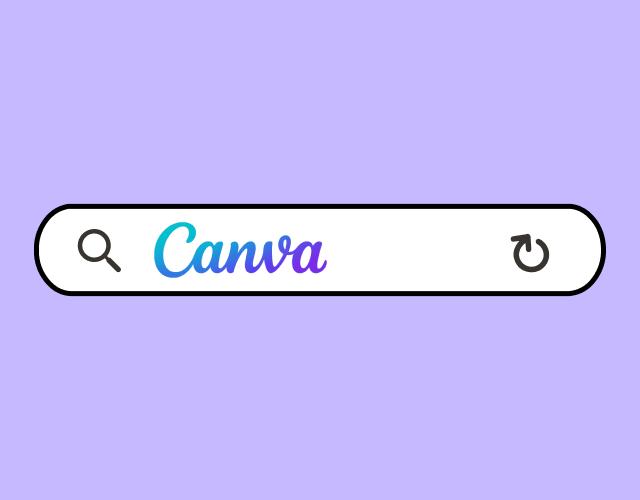

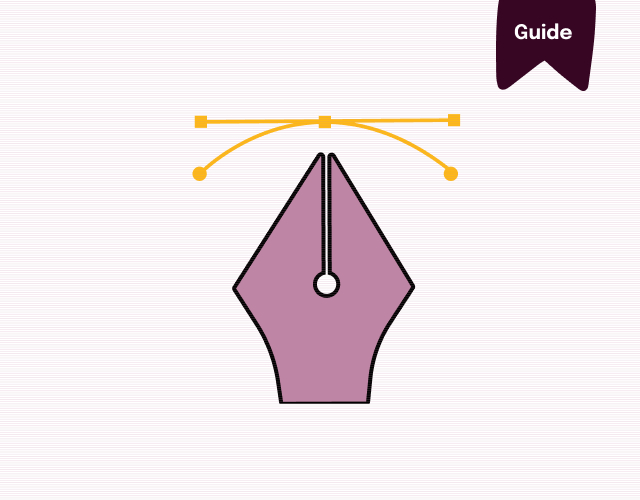
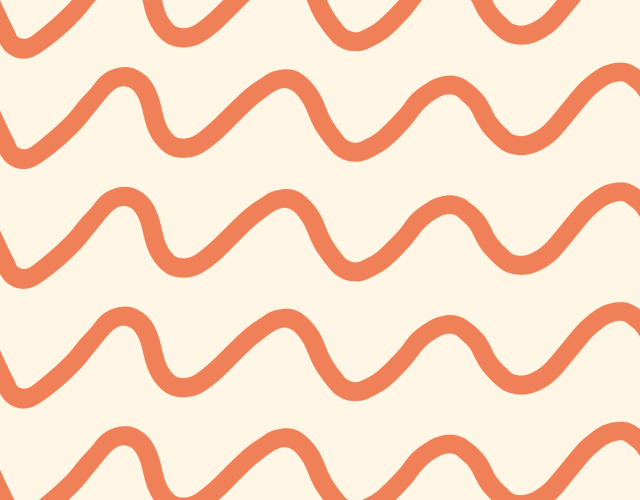




C’est super clair et complet. Quel beau travail
Hello Joyce,
Merci beaucoup pour le feedback!